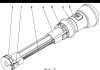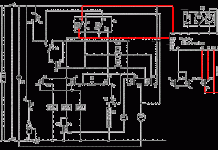VIDEO
Opravu chladiča notebooku svojpomocne zvládnete, ale odporúčame vám to urobiť v servise, kde vám vyberú vhodný chladič, vymenia teplovodivú pastu a prípadne zistia ďalšie poruchy.
Chladiaci systém notebooku (ďalej len CO) je mimoriadne dôležitou súčasťou PC. Výkon notebooku závisí od kvality jeho práce, ktorá je nepochybne veľmi dôležitá pre každého používateľa. Názov tohto systému hovorí sám o sebe o jeho hlavnom účele: chladenie základnej dosky a jej komponentov.
Ak príslušný systém začne fungovať zle, používateľ čelí mnohým problémom. Silné zvuky, prehrievanie povrchu, nesprávna činnosť systému prenosného počítača (brzdenie, zamrznutie, svojvoľné reštartovanie, vzhľad „obrazovky smrti“) - to všetko naznačuje, že v chladiacom systéme nie je všetko v poriadku. Tento článok vás oboznámi s hlavnými "príznakmi" nesprávnej činnosti chladiaceho systému, spôsobmi, ako tento problém vyriešiť a možnosťami inovácie vášho asistenta železa.
Ako každý iný systém, aj tento má svoje základné prvky. Každý z nich má svoj vlastný funkčný účel. Ak aspoň jeden komponent stratil svoju účinnosť, môže byť potrebné opraviť chladiaci systém prenosného počítača. Pozrime sa bližšie na zariadenie chladiaceho systému:
kontaktné plochy. Tento prvok zariadenia chladiaceho systému je určený na prepravu tepla do zóny výmeny tepla.
Tepelné trubice obsahujúce špeciálnu kvapalinu určenú na absorbovanie tepla. Sú vyrobené z medi. Práve tepelné trubice sú najviac zodpovedné za kvalitu odvodu tepla z obzvlášť vyhrievaných častí notebooku.
Výmenník tepla alebo chladič chladiaceho systému. Ide o tepelne vodivú dosku (meď alebo hliník). Sú inštalované v notebooku v súpravách po niekoľkých desiatkach kusov. Výkon radiátora je určený ich počtom.
Ventilátor, ktorého rýchlosť otáčania dutín je regulovaná tepelnými snímačmi. Toto je možno najdôležitejšia zložka SO. Práve ventilátor je zdrojom mohutného prúdenia vzduchu, ktorého hlavným účelom je vyfukovanie tepla z notebooku. Na tento účel sú v tele každého zariadenia malé otvory.
Akékoľvek zlyhanie alebo problémy, ktoré vzniknú pri prevádzke akéhokoľvek mechanizmu, neprechádzajú „asymptomaticky“. Problémy v chladiacom systéme si ľahko všimne aj ten najneskúsený používateľ. Takže medzi najvýraznejšie indikátory nesprávneho fungovania CO patria:
Silné prehriatie. Všimli ste si niekedy, že sa váš laptop príliš zahrieva? Najmä jeho spodok. Niekedy teplota dosiahne taký rozsah, že je jednoducho neznesiteľné pracovať s takýmto zariadením. Je to priamy dôkaz zlej, nekvalitnej práce CO. Nedochádza k vyfukovaniu tepla, čo následne spôsobuje jeho nahromadenie a prenos do vonkajších častí notebooku (puzdro, klávesnica, monitor).
Silné zvuky, ktoré predtým neboli typické pre notebook. Vysvetlenie tohto "príznaku" je podobné predchádzajúcemu - problémy v práci CO.
Spomalenie práce, brzdenie, mrazenie, časté reštarty ľubovoľného charakteru. Uhádli ste dôvody? Silné prehrievanie častí notebooku výrazne komplikuje jeho prácu. V skutočnosti sa časti (základná doska, grafická karta atď.) stanú nejaký čas nepoužiteľné.Normálne fungovanie systému je jednoducho nemožné.
Ak ste si všimli vyššie opísané príznaky zlého chladiaceho systému, môžete sa pokúsiť vyriešiť problémy sami. Najúčinnejšie metódy budú uvedené a diskutované nižšie.
Čistenie chladiaceho systému notebooku svojpomocne môže byť povrchné a hlboké. V tomto odseku budeme uvažovať nad povrchovým čistením, pretože neochota vykonávať hĺbkové čistenie je spôsobená takými dôvodmi, ako je obava používateľa z poškodenia niečoho vo vnútri notebooku a porušenia pečate, keď neuplynula záručná doba.
Pri čistení povrchu bude používateľ potrebovať plechovku naplnenú stlačeným vzduchom. Tento typ čistenia sa vykonáva takto:
Keď je notebook vypnutý, napájací adaptér sa odpojí a batéria sa vyberie.
Prúd stlačeného vzduchu z plechovky smeruje do otvoru určeného na odstránenie horúceho vzduchu.
Ako vyčistiť chladiaci systém notebooku, ak čistenie povrchu nepomohlo? Na vykonanie tejto operácie budete potrebovať skrutkovač, valec so stlačeným vzduchom (sušič vlasov, vysávač), vatové tampóny. Hĺbkové čistenie samozrejme zahŕňa demontáž puzdra, ktorá sa musí vykonať v nasledujúcom poradí:
Vypnite zariadenie vybratím batérie.
Odstráňte zadný kryt odskrutkovaním skrutiek pomocou skrutkovača pripraveného na tento účel. Keď to robíte, nezabudnite byť veľmi opatrní. Nie je potrebné robiť náhle pohyby. Uistite sa, že kryt sa dá ľahko odstrániť a nič nebráni.
Ďalšie čistenie nespôsobí ťažkosti. Mali by ste starostlivo skontrolovať chladič, chladič. Práve v týchto priestoroch sa najčastejšie hromadí prach a nečistoty. Všetky činnosti by sa mali vykonávať s maximálnou starostlivosťou. Pomocou balónika a vatových tampónov musíte vyčistiť vnútro od nahromadeného prachu.
Po dokončení „čistenia“ a uistení sa, že vnútro počítača je zbavené prachu, môže používateľ bezpečne začať upevňovať zadnú stenu notebooku na pôvodné miesto.
Ak vyššie uvedené kroky nepomohli vyriešiť prehriatie prenosného počítača, výmena chladiaceho systému nie je vôbec nevyhnutným opatrením. Možno je dôvodom tepelná pasta a výmena starej za novú vyrieši všetky problémy. Mali by ste skontrolovať prítomnosť a stav tepelnej pasty na procesore a grafickej karte. Ak jeho kvalita zanecháva veľa požiadaviek, používateľ musí odstrániť chladiče z uvedených prvkov, potom po odstránení starej vrstvy tepelnej pasty naniesť novú.
Aktualizácia chladiaceho systému prenosného počítača bude potrebná, ak sa všetky predchádzajúce metódy na vyriešenie daného problému ukážu ako neúčinné. V niektorých prípadoch problém vôbec nie je v externej konfigurácii a chybách v jej prevádzke. Problém môže byť vnútorný, systémový. Do notebooku používateľa je možné nainštalovať extrémne "ťažké" programy, čo núti grafickú kartu a procesor pracovať na plnú kapacitu.
Aby sa v takýchto prípadoch normalizovala činnosť CO, musí byť počítač inovovaný. Budete musieť nainštalovať výkonnejší chladič, porovnateľný s konkrétnym modelom. Súčasne môže byť zapojenie kontaktov v novom ventilátore úplne odlišné. Potom by inovácia mala pokračovať spájkovaním kontaktov.
Pri inovácii môže používateľ naraziť na problém, že nedokáže nainštalovať ventilátor s väčším výkonom. Často je to spôsobené tým, že sa jednoducho nehodia na konkrétny model. Nezrovnalosti v rozmeroch a montážnych otvoroch znižujú možnosť modernizácie takmer na nulu.
Ako možno v tomto prípade situáciu napraviť? Odpoveď spočíva v dodatočných medených platniach na radiátore. Dodatočné chladiče zväčšujú plochu rozptylu tepla.To zase zjednodušuje prácu už nainštalovaného „továrenského“ chladiča a všetky problémy s chladením zmiznú. Napríklad majitelia zariadení Asus vo väčšine prípadov riešia problémy s prehrievaním týmto spôsobom.
Každé počítačové zariadenie má komponenty, ktoré pomáhajú chladiť procesor, grafiku, pamäťové jednotky a ďalšie komponenty. Chladiaci systém notebooku robí to isté, takže kvalita systému by mala byť na vrchole. Chladením základnej dosky a všetkých ostatných častí počítača alebo notebooku predchádzame prehrievaniu zariadenia, spomaleniu výkonu a poruchám niektorých dôležitých častí PC.
V akých prípadoch bude chladiaci systém notebooku a nielen fungovať zle? Samozrejmosťou je silné zahrievanie skrine a pri dotyku komponentov, napríklad procesora, si môžete popáliť aj ruku. Toto je neprijateľné. Silné zvuky a brzdy v systéme povedú k zlým následkom, ak sa problém neodstráni včas. Môžete si všimnúť výskyt chýb v systéme, modré kohútiky smrti BSoD, dlhé otváranie programov. Ak áno, potom sa v prvom rade postarajte o chladiaci systém, a ak to nepomôže, dôvod je v iných komponentoch.
Teraz zvážime štruktúru chladiaceho systému (CO). Dizajn pozostáva z mnohých prvkov. Ukazuje sa, že porucha jedného z prvkov znamená opravu alebo výmenu celého chladiaceho systému. SO teda pozostáva z:
tepelné trubice - špeciálna kvapalinová trubica pomáha odvádzať teplo z procesora. Zvyčajne sú vyrobené z medi. CO zložka je veľmi dôležitá, preto by ste jej mali venovať pozornosť. Môže prejsť cez procesor a čip grafickej karty a potom do ventilátora vyfukujúceho horúci vzduchmedený chladič - je malá medená platnička, ktorá odvádza teplo. Konštrukcia môže byť vyrobená aj z hliníka.Ventilátor je dôležitou zložkou CO. Pomáha vyfukovať horúci vzduch cez špeciálny otvor v notebooku. Rýchlosť otáčania chladiča je určená snímačmi na procesore.
Moderné notebooky sú schopné detekovať vysoké teploty pomocou senzorov. Ak je prah prekročený, procesor začne pracovať na nižších frekvenciách, následkom čoho je vidieť pomalý chod počítača, výkon môžu znižovať aj ostatné komponenty, nazýva sa to throttling – keď procesor preskočí časť cyklov na chráni seba a ostatné komponenty pred tepelným poškodením. Po prekonaní kritického bodu sa počítač okamžite vypne, hoci táto funkcia neexistuje vo všetkých procesoroch.
Okrem toho môžete určiť teplotu dvoma spôsobmi: dotknite sa panelu prenosného počítača, ak je veľmi horúci, potom musíte konať. Druhou metódou je použitie špeciálnych nástrojov na monitorovanie teploty. napr. AIDA64 , HWMonitor a veľa ďalších.
Stojí za zmienku, že teplota procesora by nemala stúpnuť nad 70 stupňov a kritická je značka 85 a viac. Moderné procesory vydržia teploty 100 stupňov a viac, ale potom sa počítač s najväčšou pravdepodobnosťou vypne.
Teplota grafickej karty je približne na rovnakej úrovni ako teplota procesora.
Teplota čipsetu je maximálne 90 stupňov. Pozeráme sa na vlastnosti našej čipovej sady na internete.
Pamäťové jednotky by sa nemali zahrievať nad 50 alebo 60 stupňov. Optimálna teplota pre nich je 30-35 stupňov.
Dôvody prehriatia počítača môžu byť úplne iné. Pozrime sa na tie hlavné.
Ak sa prehrievanie začalo po zakúpení prenosného počítača, potom je konštrukcia chladiaceho systému chybná.
Po dlhej operácii boli zaznamenané silné zvuky, ktoré predtým neboli. Problém je v chladiacom systéme.
Výskyt chýb v operačnom systéme, modré obrazovky smrti, pomalé aplikácie a ich zlyhania, reštarty. To všetko je spôsobené prehriatím hlavných komponentov prenosného počítača - procesora, grafickej karty a pamäte RAM. Čo je na vine? Chladiaci systém, samozrejme.
Pre neskúseného používateľa bude ťažké úplne rozobrať laptop, aby vyčistil CO. Samozrejme si môžete pozrieť návod na internete, prípadne kontaktovať skúseného známeho, prípadne dať do servisu. Niekedy sa CO môže nachádzať za základnou doskou, čo sťažuje čistenie, čo znamená, že musíte všetko rozobrať.
Je žiaduce, aby ste mali na rukách valec so stlačeným vzduchom, a ak to tak nie je, budete musieť použiť aspoň vysávač, ale veľmi opatrne. Teraz konkrétne kroky:
Úplne vypneme laptop, vyberieme batériu a podržíme tlačidlo napájania asi minútu;
Rozoberáme laptop (analýza závisí od dizajnu, tu sa budete musieť pokúsiť urobiť sami);
Používame vysávač alebo fén (ak nie je možné zohnať valec stlačeného vzduchu). Opatrne prechádzame celým telom a čistíme ho od prachu. Ako vidíte, musíte vyčistiť nielen chladiaci systém notebooku, ale aj celú skrinku počítača.
Notebook by ste mali vyčistiť aspoň raz za rok.
Je možné, že vám ľahké čistenie počítača veľmi nepomohlo. Je to pravdepodobné pri zložitom návrhu chladiaceho systému, kedy vysávač či fén príliš nepomôže. Riadime sa nasledujúcimi bodmi, ktoré sú trochu podobné tým predchádzajúcim:
Vypnite prenosný počítač a vyberte batériu;
Notebook úplne rozoberieme na časti, hlavnou vecou je nezabudnúť, v akom poradí ich priskrutkovať;
Pomocou plechovky so stlačeným vzduchom, vatovým tampónom alebo handričkou, ktorá nepúšťa vlákna, začneme starostlivo čistiť každý roh a každú súčasť notebooku.
Ak je všetko vykonané správne a puzdro spolu s chladiacim systémom vyzerá čisto, môžete notebook zostaviť.
Rovnako ako v stolnom počítači, aj notebook má na procesore a grafickej karte vrstvu teplovodivej pasty. Ak ste to nezmenili niekoľko rokov, potom je čas to urobiť. Pred aplikáciou je potrebné odstrániť starú vrstvu tepelnej pasty. Toto sa musí robiť opatrne, inak to môže veci len zhoršiť. Prečítajte si článok o aplikácii tepelnej pasty nižšie:
Ako sme uviedli vyššie, chladiaci systém prenosného počítača pozostáva, zhruba povedané, z dvoch častí:
Ventilátor (chladič).
Medené rúrky, chladič a iné komponenty chladiča.
Výstup jednej z týchto častí vedie k zbytočnosti chladiaceho systému. Ventilátor má ložisko, ktoré sa môže zaseknúť - charakteristický praskavý alebo rachotivý zvuk. Moderné notebooky v systéme BIOS majú schopnosť zobraziť chybu na obrazovke v prípade poruchy chladiaceho systému, v tomto prípade chladiča. Môžete to skontrolovať iným spôsobom - položte ruku na otvor na notebooku. Ak vzduch nevychádza, ventilátor je mimo prevádzky.
Dôvodom zlého odvodnenia môžu byť aj medené alebo hliníkové rúrky, ktoré by mali odvádzať teplo do masky chladiča. Je možné, že ventilátor beží, ale načo to je, keď sa neodvádza horúci vzduch. Takýto problém je ešte nebezpečnejší ako porucha ventilátora, pretože procesor a ďalšie komponenty môžu vyhorieť v dôsledku silného prehriatia.
Ako vyriešiť problém s medenou rúrkou? Existuje len jedna cesta von - výmena . Stáva sa, že musíte vymeniť celý chladiaci systém. Bude to jednoduchšie, ak bude odnímateľný, a sú aj horšie prípady.
Takže sme zvážili hlavné body súvisiace s chladiacim systémom. Po prvé, dizajn, sme sa dozvedeli, že CO pozostáva z chladiča, medených rúrok, chladiča a špeciálneho otvoru v samotnom obale notebooku na odvod horúceho vzduchu.
Hlavné problémy chladiaceho systému:
Veľa prachu v maske chladiča;
Porucha trubice. Neodstraňujú teplo, pretože sú odtlakované;
Chybné ložisko chladiča. Ventilátor sa začal točiť pomalšie alebo sa úplne zastavil;
Tepelná pasta procesora a grafickej karty vyschla.
Čo robiť v prípade poruchy:
Jemne očistite celý notebook od prachu pomocou plechovky so stlačeným vzduchom;
Vymeňte rúrky alebo opravte ventilátor, ak to zlyhá, vymeňte celý chladiaci systém;
Vymeňte tepelnú pastu procesora a grafickej karty.
Ak nemáte schopnosti, ktoré by vám s tým všetkým pomohli, odneste zariadenie do servisného strediska alebo skúseného priateľa.
Čo znamená modernizácia SO? Ide o vylepšenie, ktoré prispieva k lepšiemu chladeniu komponentov počítača. Bude sa to hodiť aj v prípade, že riešenie problému pomocou vyššie uvedených metód nefunguje. Niekedy môže byť chladiaci systém v notebooku jednoducho slabý, takže spustenie výkonných programov prispieva k silnému zahrievaniu procesora, pretože beží na maximálnej frekvencii.
Upgrade spočíva nielen v inštalácii výkonnejšieho ventilátora, ale aj v pridaní medených plátov na chladič. Odvod tepla v tomto prípade bude silnejší. Pri inštalácii nového chladiča bude možno potrebné opätovne prispájkovať kontakty.
Ďalšie spôsoby chladenia notebooku:
Kúpa chladiacej podložky. Zníženie teploty na približne 15 stupňov.
Zdvihnutie puzdra na notebook nad povrch tak, aby bolo pod ním miesto.
Pokryli sme hlavné body týkajúce sa CO. Dúfam, že teraz chápete, z čoho pozostáva chladiaci systém prenosného počítača a aké poruchy sa môžu vyskytnúť počas prevádzky. Otázky je možné vždy položiť v komentároch.
Nezabudnite sa prihlásiť na odber RSS kanála a pripojiť sa k našej skupine Vkontakte. Môžete sledovať našu twitterovú a Google+ stránku.
Každý notebook sa počas prevádzky do určitej miery zahrieva. Obzvlášť často k prehriatiu tejto techniky dochádza v lete, keď teplota okolia stúpa. Podobné prehrievanie sa pozoruje aj pri zapnutí moderných počítačových hier. Na ochranu zariadenia pred kritickými teplotami sú v ňom pôvodne nainštalované teplotné snímače. Keď indikátory teploty centrálneho alebo grafického procesora dosiahnu kritickú hodnotu, zariadenie sa jednoducho vypne. To však nie je vždy vhodné, najmä ak ste na svojom zariadení vykonávali dôležité akcie v čase vypnutia.
Aby ste sa vyrovnali s problémami s prehriatím, musíte nájsť ich príčinu a pokúsiť sa ju odstrániť.
Hlavná príčina prehrievania notebooku spočíva v jeho rozmeroch, a to v kompaktnosti obalu. Výrobcovia do nej vkladajú všetky rovnaké komponenty, aké sú dostupné v bežnom stolnom počítači. Pritom je úlohou udržať výkon zariadenia. Na splnenie tohto účelu sú hardvérové prvky v puzdre zabalené pomerne tesne. Je medzi nimi veľmi málo miesta. To bráni úplnému pohybu vzduchu, ktorý má za úlohu privádzať horúce prúdy von a chlad dovnútra. Kompaktnosť notebookov neumožňuje vybaviť ich celkovými a výkonnými chladičmi.
Ďalšou nepríjemnosťou pri používaní prenosného počítača je prach, vlákna, vlasy, vlna a iné malé ľahké častice, ktoré sa pravidelne hromadia na miestach, kde je vyfukovaný vzduch, a na chladiči. Z tohto dôvodu sa znižuje výkon zariadenia, najmä tepelná vodivosť. V tomto prípade sa chladič upchá a jeho účinnosť sa zníži.
Niekedy je príčinou prehriatia vášho zariadenia porucha ventilátora spôsobená poruchou alebo výrobnou chybou. Napríklad sa môže ukázať, že mazivo na ňom nie je dostatočne nanesené alebo je chybné ložisko.
Dlhodobý chod zariadenia môže vysušiť teplovodivú pastu, čo zaisťuje lepší prenos tepla do chladiča a chladiča, čo umožňuje efektívnejšie fungovanie ventilátora.
Niektorí majitelia notebookov ich zneužívajú. Často môžete napríklad pozorovať, ako doma nie je zariadenie nainštalované na tvrdom povrchu, ale na deke alebo položené priamo na kolenách. V týchto prípadoch sa nedá vyhnúť prehriatiu zariadenia, pretože otvory na vyfukovanie ohriateho vzduchu sú uzavreté a procesor nemá možnosť úplného chladenia.
Na určenie teploty prenosného počítača sa používajú špeciálne programy. Ak máte podozrenie, že sa vaše zariadenie nadmerne zahrieva, pozrite si údaje, ktoré zobrazujú merania snímača teploty. Na zistenie požadovaných informácií môžete použiť napríklad BIOS / UEFI alebo pomôcku HWInfo. Môžete nájsť akýkoľvek iný program, ktorý vám zobrazí zahrievanie počítača zobrazením údajov snímača. V špeciálnom okienku môžete sledovať aj rýchlosť otáčania chladiča.
Informácie o prípustnom rozsahu prevádzkových teplôt zariadenia nájdete v návode na obsluhu. Tieto údaje sú dostupné aj na oficiálnej stránke spoločnosti, ktorá predáva notebooky.
Pri určovaní prípustnej prevádzkovej teploty malého počítača však nie je potrebné uchýliť sa k pomocným programom.
Ak sa prehreje, bude to okamžite jasné podľa nasledujúcich príznakov:
príliš hlasný hluk z ventilátora;
fúkaný vzduch je veľmi horúci;
náhle vypnutie prenosného počítača;
sexi telo.
Ak nevenujete pozornosť neustálemu prehrievaniu notebooku, môže to viesť k nepríjemným následkom. Napríklad vysoké teploty majú negatívny vplyv na procesor. Kryštálová štruktúra jeho komponentov sa postupne ničí, čo negatívne ovplyvňuje jeho výkon.
Pravdepodobne ste venovali pozornosť skutočnosti, že prehriaty mikroprocesor sa začína „spomaliť“ a pomaly dokončuje úlohy. V tomto prípade môže vlastník zariadenia vidieť na obrazovke chybové hlásenia. Niektoré procesy môžu byť pre používateľa neviditeľné. Niekedy, keď sa procesor prehreje, musí vykonať výpočty niekoľkokrát, kým nedosiahne správny výsledok.
Táto situácia však môže byť obzvlášť nepohodlná pre hráčov, ktorí majú radi online hry s detailnou grafikou. Vysoká teplota vo vnútri notebooku vyprovokuje zariadenie k vypnutiu práve počas nejakej dôležitej „bitky“. Takéto nuansy často spôsobujú, že herná komunita sa pýta: „Ako ochladiť laptop?“ A kvôli dobrému chladeniu sa uchýli k sofistikovanosti.
Ale negatívny tepelný faktor nepriaznivo ovplyvňuje nielen kryštálovú štruktúru mikroprocesora. Koniec koncov, kremík zapojený do činnosti tranzistorov tiež podlieha zuhoľnateniu, rovnako ako kontakty. To vyvoláva ešte väčšie prehrievanie a zariadenie jednoducho vyradí z prevádzky v priebehu niekoľkých mesiacov.
Dnes je k dispozícii veľa rôznych stojanov na notebooky. Líšia sa prítomnosťou alebo absenciou prídavného chladiaceho chladiča. Oba umožňujú znížiť teplotu procesora. Takéto zariadenia sú niekedy dosť lacné a dostupné pre každého.
Teplotu môžete znížiť zmenšením zoznamu softvéru, ktorý spolupracuje so systémom. Tiež je vhodné zatvoriť nepoužívané aplikácie cez správcu úloh.
Môžete ho spravovať podľa nasledujúcej schémy: spustite „napájanie“, → prejdite na nastavenia aktuálneho plánu napájania, → vyberte ďalšie možnosti napájania, → otvorte kartu správy napájania procesora → znížte jeho maximálne napätie.
Niekedy jednoduché vypnutie notebooku umožní dostatočne vychladnúť, aby mohol pokračovať v bezpečnej prevádzke. To znižuje hluk ventilátora a poskytuje čas na vychladnutie spodnej časti skrinky.
Odborníci radia každých šesť mesiacov vyčistiť chladič (ventilátor a chladič) od prachu. Súčasne je žiaduce aktualizovať tepelnú pastu, ktorá zvyšuje odvod tepla z CPU do chladiča.
Na otvorenie krytu krytu sa používa krížový skrutkovač. Prach, ktorý sa nahromadil vo vnútri notebooku, medzi rebrami chladiča a pod ventilátorom, odstránite utierkami, vatovými tampónmi, plechovkou so stlačeným vzduchom alebo vysávačom.
Aby ste znížili pravdepodobnosť prehriatia zariadenia, musíte pri výmene chladiaceho prvku správne rozložiť teplovodivú pastu. Dá sa kúpiť v každom obchode s počítačmi alebo na trhu s rádiami.
Sekvenovanie:
odpojte chladič od povrchu procesora;
odstráňte zvyšky starej tepelnej pasty z procesora a chladiča;
naneste novú pastu na povrch mikroprocesora.
Pasta sa nanáša v tenkej vrstve, je potrebné zabezpečiť minimálny priestor medzi radiátorom a kontaktnou plochou. Ak nanesiete príliš hrubú vrstvu pasty, môže dôjsť k prehriatiu centrálneho procesora až k jeho poruche.
Ak máte skúsenosti s montážou / demontážou prenosného počítača, pravdepodobne budete môcť nezávisle vymeniť ventilátor za presne rovnaký alebo výkonnejší. Toto sa musí urobiť v prípade, keď je s istotou známe, že príčina prehriatia spočíva práve v tomto prvku prenosného počítača. Niekedy stačí len vymeniť ložiskové mazivo. Je ľahké to urobiť sami. Po takejto údržbe sa pri ľahkom dotyku voľne otáča.
V systéme BIOS sú položky, ktoré vám umožňujú zmeniť režimy otáčania ventilátorov, ktoré chladia základnú dosku (ak existuje) a centrálny procesor. V prezentovanej časti im môžete nastaviť agresívny režim. Zároveň však bude hluk z ventilátorov výrazne vyšší, a to aj vtedy, keď notebook nevykonáva žiadne úlohy (nečinnosť).
Niektoré samostatné grafické karty sa dodávajú so špeciálnymi pomôckami, ktoré sa však zvyčajne používajú na zníženie rýchlosti a hluku ventilátora, ktorý zvyšuje teplotu.
Niektorí výrobcovia uľahčujú používateľom život tým, že k základnej doske (alebo notebooku) dodávajú špecializované programy, ktoré umožňujú sledovať hodnoty snímačov a meniť parametre ovplyvňujúce nútené chladenie.
VIDEO
Pri používaní prenosného počítača zohráva dôležitú úlohu jeho správna činnosť. Keď stojí na tvrdom povrchu, ako je napríklad stôl alebo špeciálny stojan, je tu dostatok miesta na vyfukovanie horúceho vzduchu. Keď je prenosný počítač umiestnený na pohovke, prikrývke alebo posteli, otvory na prívod a odvod vzduchu sú zablokované, a preto sa zhoršuje chladenie. Telo prístroja je najlepšie umiestniť na špecializované stolíky, ktoré majú na svojom povrchu ďalšie otvory na prechod horúceho vzduchu.
Chcem tento problém priniesť do diskusie, pretože. veľmi často prichádzajú na opravu notebooky s odtlakovaným (prasknutým) chladiacim systémom, konkrétne medenými rúrkami.
Kto, ako rieši tento problém, niekedy nie je možné kúpiť a niekedy cena veľmi uhryzne.
Na internete na nejakom fóre som sa dočítal, že do trubíc sa leje olej, voda a soľ, možno niekto prišiel na to, čo naliať do trubice.
_________________
Hliníkový radiátor s tepelnými rúramiTepelné rúry sú prvkom chladiaceho systému, ktorého princíp je založený na skutočnosti, že v uzavretých rúrach z tepelne vodivého kovu (napríklad medi) je odparujúca sa kvapalina. K prenosu tepla dochádza v dôsledku skutočnosti, že kvapalina sa odparuje na horúcom konci trubice a kondenzuje na studenom konci a potom prúdi späť do horúceho konca.
Ak je trubica dutá, potom sa kondenzovaná kvapalina pôsobením gravitácie vracia do odparovacej zóny. Inými slovami, trubica bude fungovať len vo zvislej polohe alebo blízko nej, keď je kondenzačná zóna vyššia ako odparovacia zóna. Vo vnútri moderných tepelných rúrok je výplň. Pracujú takmer v akejkoľvek polohe, pretože na návrat kvapaliny do odparovacej zóny sa používajú skôr kapilárne sily než gravitácia.
Kapilárny efekt používaný v moderných tepelných trubiciach je spôsobený schopnosťou kondenzovanej kvapaliny pohybovať sa cez tenké kapiláry (póry) v akomkoľvek smere. Tento efekt sa pozoruje, ak vložíte špongiu do kaluže vody. Dutina medenej rúrky je vyplnená rôznymi materiálmi, knôtmi, poréznou keramikou atď.
Materiály tepelných trubíc a chladivá sa vyberajú na základe aplikačných podmienok, od tekutého hélia pre ultranízke teploty až po ortuť pre vysokoteplotné aplikácie. Väčšina moderných potrubí však používa ako pracovnú tekutinu buď čpavok alebo vodu.
Ako sú usporiadané tepelné trubice?
Tepelné trubice majú široký rozsah prevádzkových teplôt, rýchlosť prenosu tepla presahuje rýchlosť zvuku a životnosť je viac ako 20 000 hodín, čo z nich robí vysoko efektívny a spoľahlivý technický systém. Vo vnútri sa nachádza pracovná tekutina – voda, a knôt – niekoľko vrstiev tenkého drôtu, alebo špeciálne spekané keramické triesky. Aby voda vrela pri nižších teplotách, z tepelných trubíc sa odčerpáva vzduch.
Pre každý prípad mi dovoľte pripomenúť, že vzduch bol z hadíc odsatý a po odtlakovaní natrvalo prestanú fungovať, nebude jednoduché vzduch odsať vlastnými silami.
Neprehrievajte ich a po spájkovaní neschladzujte vodou! Pri zahriatí nad 100 stupňov tepelné trubice odumierajú.“
Podľa materiálov stránky>
_________________
Hliníkový radiátor s tepelnými rúramiTepelné rúry sú prvkom chladiaceho systému, ktorého princíp je založený na skutočnosti, že v uzavretých rúrach z tepelne vodivého kovu (napríklad medi) je odparujúca sa kvapalina. K prenosu tepla dochádza v dôsledku skutočnosti, že kvapalina sa odparuje na horúcom konci trubice a kondenzuje na studenom konci a potom prúdi späť do horúceho konca.
Ak je trubica dutá, potom sa kondenzovaná kvapalina pôsobením gravitácie vracia do odparovacej zóny. Inými slovami, trubica bude fungovať len vo zvislej polohe alebo blízko nej, keď je kondenzačná zóna vyššia ako odparovacia zóna. Vo vnútri moderných tepelných rúrok je výplň. Pracujú takmer v akejkoľvek polohe, pretože na návrat kvapaliny do odparovacej zóny sa používajú skôr kapilárne sily než gravitácia.
Kapilárny efekt používaný v moderných tepelných trubiciach je spôsobený schopnosťou kondenzovanej kvapaliny pohybovať sa cez tenké kapiláry (póry) v akomkoľvek smere. Tento efekt sa pozoruje, ak vložíte špongiu do kaluže vody.Dutina medenej rúrky je vyplnená rôznymi materiálmi, knôtmi, poréznou keramikou atď.
Materiály tepelných trubíc a chladivá sa vyberajú na základe aplikačných podmienok, od tekutého hélia pre ultranízke teploty až po ortuť pre vysokoteplotné aplikácie. Väčšina moderných potrubí však používa ako pracovnú tekutinu buď čpavok alebo vodu.
Keď zhrniem všetko uvedené, moje osobné presvedčenie je, že obnova teplovodov je v domácich podmienkach zbytočným a nereálnym zamestnaním. V ideálnom prípade by mala byť trubica naplnená freónom (plynom, ktorý funguje v chladiacich systémoch, klimatizáciách). na jednom konci (kde chladí chladič) je vždy chladnejšie ako na druhom.
Video (kliknutím prehráte).
_________________